win7系统中如何修改hosts文件并保存 win7系统修改hosts文件的方法有哪些
时间:2017-07-04 来源:互联网 浏览量:
今天给大家带来win7系统中如何修改hosts文件并保存,win7系统修改hosts文件的方法有哪些,让您轻松解决问题。
win7系统中怎样修改hosts文件并保存 win7系统如何修改hosts文件的方法。相信我们在使用电脑的时候,有的情况下需要我们去更改电脑的hosts文件。但是这对于很多人来说根本不知道怎么操作,今天我们就一起来看看吧。

hosts文件在哪?本文以Win7系统为例,XP、Win8和Win10系统,操作步骤也是一样的。
Hosts文件路径:C:WINDOWSsystem32driversetc上面的C是指系统盘,一般电脑系统都是安装在C盘,如果您电脑系统不是安装在C盘,请以实际系统盘符为准。
我们可以直接通过上面的文件路径找到hosts文件,这里小编教大家一种以最快方式打开修改hosts文件方法。
1、在Win7开始菜单中打开运行,也可以直接使用【Win + R】组合快捷键,快速打开,然后将hosts文件位置粘贴在打开后面的输入框中,然后底部的“确定”如下图所示。
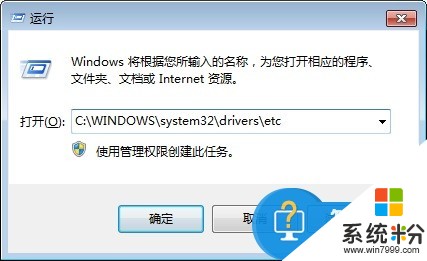
2、之后就可以快速找到hosts文件了。接下来在该文件上右键,然后选择“打开”之后选择使用记事本方式打开,如下图所示。
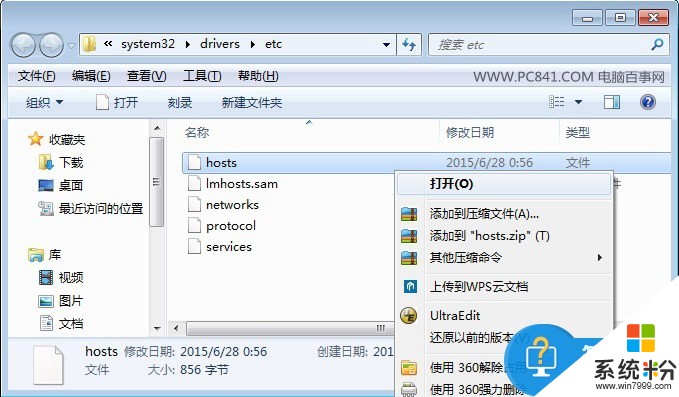
3、使用记事本方式打开后,就可以修改hosts文件了。根据您想要实现的功能,去修改即可,下面举几个例子。
举例一:指定访问网站的IP
指定访问电脑技术吧 www.dnjsb.com的IP地址为:119.188.139.154只要在Hosts文件下方加上这样一句:
119.188.139.154 www.dnjsb.com(注意IP和网址之间要有空格),如下图所示。
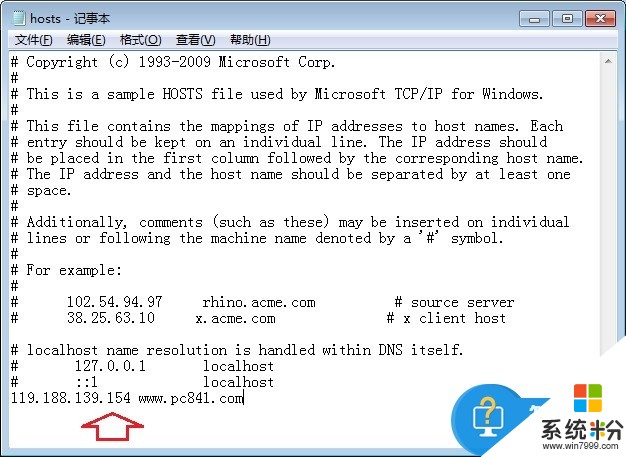
添加完成后,保存一下就可以了,之后我们去电脑中ping www.dnjsb.com,就可以看到访问的是指定IP地址,如图所示。
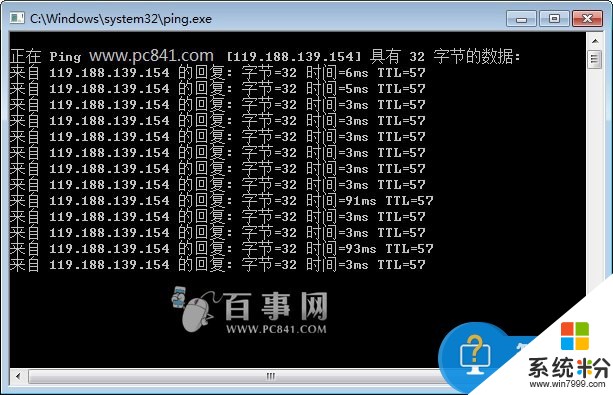
这种通过修改hosts文件指定IP地址的方式,有时候很有用,比如大家都知道谷歌在国内打不开,这主要是由于国内屏蔽了谷歌大量DNS导致,如果您能找到一些没有被屏蔽的可用谷歌服务器IP,按照上面的方法,指定到可用的IP地址,就可以正常访问谷歌了。
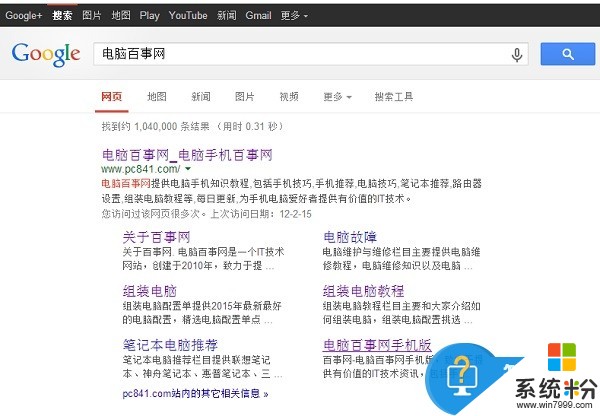
举例二:屏蔽指定网站
有时候,我们为防止小孩上一些不健康的网站,可以将这些网址添加到hosts文件中,添加之后,指定网站将无法正常访问。
修改hosts文件,屏蔽网站非常简单,只要按照这种格式操作即可:
127.0.0.1 www.需要屏蔽的网址.com(例如小编要屏蔽技术吧手机:m.dnjsb.com)修改Hosts文件方法如下。
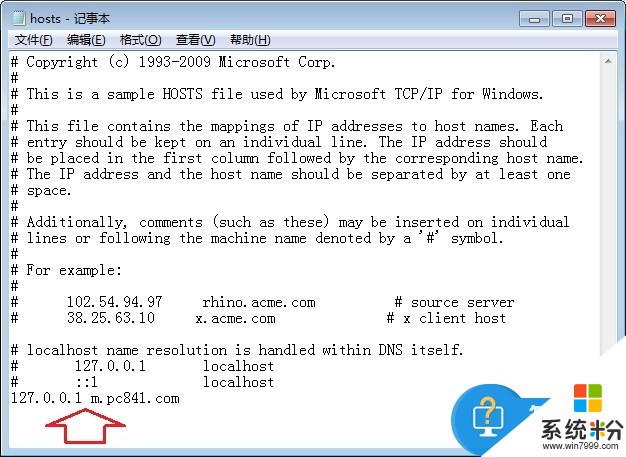
如果需要添加多个,请在一行中,对应一个。
添加完成,并保存后,再去在电脑中打开技术吧手机版试试,网站就无法正常打开了,如下图所示。
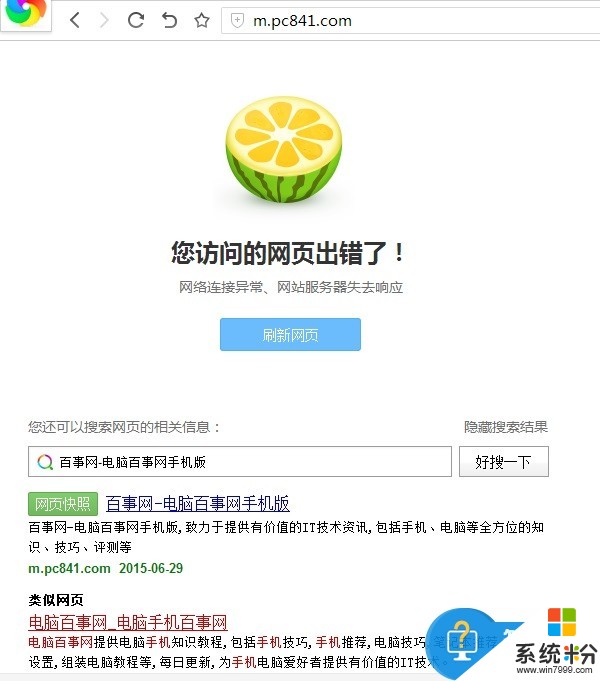
对于很多不懂的网友们,可以尝试着看看上面的步骤到底是怎么操作的想,相信一定可以解决你们的难题。
以上就是win7系统中如何修改hosts文件并保存,win7系统修改hosts文件的方法有哪些教程,希望本文中能帮您解决问题。
相关教程
- ·Win7系统修改hosts文件不能保存的解决方法
- ·win7系统纯净版64位怎么修改hosts文件|win7更改hosts文件的方法
- ·win7旗舰版怎样快速打开hosts? win7修改hosts文件的方法有哪些
- ·win7中hosts文件无法保存怎么解决? win7中hosts文件无法保存如何解决?
- ·Win7系统怎么修改hosts文件的解决步骤
- ·win7旗舰版怎么修改hosts文件|win7修改host文件的方法
- ·win7系统电脑开机黑屏 Windows7开机黑屏怎么办
- ·win7系统无线网卡搜索不到无线网络 Win7电脑无线信号消失怎么办
- ·win7原版密钥 win7正版永久激活密钥激活步骤
- ·win7屏幕密码 Win7设置开机锁屏密码的方法
Win7系统教程推荐
- 1 win7原版密钥 win7正版永久激活密钥激活步骤
- 2 win7屏幕密码 Win7设置开机锁屏密码的方法
- 3 win7 文件共享设置 Win7如何局域网共享文件
- 4鼠标左键变右键右键无法使用window7怎么办 鼠标左键变右键解决方法
- 5win7电脑前置耳机没声音怎么设置 win7前面板耳机没声音处理方法
- 6win7如何建立共享文件 Win7如何共享文件到其他设备
- 7win7屏幕录制快捷键 Win7自带的屏幕录制功能怎么使用
- 8w7系统搜索不到蓝牙设备 电脑蓝牙搜索不到其他设备
- 9电脑桌面上没有我的电脑图标怎么办 win7桌面图标不见了怎么恢复
- 10win7怎么调出wifi连接 Win7连接WiFi失败怎么办
Win7系统热门教程
- 1 win7 笔记本怎样打开torrent文件
- 2 win7系统怎么配置jdk环境变量
- 3 WIN7后台,网络指示器(图标)不见了怎么解决 WIN7后台,网络指示器(图标)不见了怎么处理
- 4最新win764位系统任务栏时钟丢失如何找回。 找回最新win764位系统任务栏时钟的方法。
- 5Win7怎么释放C盘空间提高运行速度 Win7释放C盘空间提高运行速度的方法
- 6Win7电脑进不了系统怎么解决 Win7电脑进不了系统如何解决
- 7win7电脑怎么打正负号,win7系统打开正负号的方法
- 8如何在Win7系统下创建局域网? 在Win7系统下创建局域网的方法
- 9win7系统怎么创建新的磁盘分区?如何创建win7系统新的磁盘分区?
- 10Win7旗舰版系统下怎样在Word文档上插入txt文件 Win7旗舰版系统下在Word文档上插入txt文件的方法有哪些
最新Win7教程
- 1 win7系统电脑开机黑屏 Windows7开机黑屏怎么办
- 2 win7系统无线网卡搜索不到无线网络 Win7电脑无线信号消失怎么办
- 3 win7原版密钥 win7正版永久激活密钥激活步骤
- 4win7屏幕密码 Win7设置开机锁屏密码的方法
- 5win7怎么硬盘分区 win7系统下如何对硬盘进行分区划分
- 6win7 文件共享设置 Win7如何局域网共享文件
- 7鼠标左键变右键右键无法使用window7怎么办 鼠标左键变右键解决方法
- 8windows7加密绿色 Windows7如何取消加密文件的绿色图标显示
- 9windows7操作特点 Windows 7的特点有哪些
- 10win7桌面东西都没有了 桌面文件丢失了怎么办
